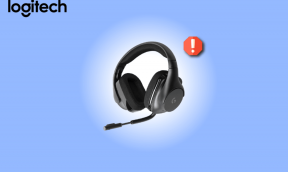Top 10 moduri de a remedia WhatsApp care nu descarcă media pe iOS și Android
Miscellanea / / November 29, 2021
WhatsApp este una dintre cele mai populare aplicații de mesagerie instant (IM). În februarie 2020, Compania deținută de Facebook a anunțat 2 miliarde de utilizatori, în creștere de la 1,5 miliarde în 2018. WhatsApp adaugă rapid funcții în aplicație și a devenit o parte integrantă a multor oameni pentru a se conecta cu prietenii, familia și chiar pentru a face afaceri prin statutul și grupurile WhatsApp. În timp ce mulți continuă să partajeze conținut multimedia pe WhatsApp, poate fi îngrozitor dacă WhatsApp aruncă brusc o eroare în timp ce descarcă conținut media pe iOS și Android.

Mulți utilizatori WhatsApp se bazează pe fișiere media, cum ar fi imagini, videoclipuri și audio pentru a face lucrurile. Dar atunci când fișierele media nu funcționează conform așteptărilor, pur și simplu strică experiența și te obligă să adopti o rută veche, cum ar fi e-mailul.
Există mai mulți factori în spatele unei erori neașteptate de descărcare pe iPhone și Android. Parcurgeți pașii de depanare de mai jos pentru a remedia problema.
De asemenea, pe Guiding Tech
1. Actualizați WhatsApp
WhatsApp își actualizează frecvent aplicația pe iOS și Android. Eroarea de descărcare media poate apărea din cauza unei erori sau a unei versiuni mai vechi WhatsApp pe telefonul dvs. Navigați la App Store sau Google Play Store și actualizați aplicația WhatsApp la cea mai recentă versiune.
Cei care folosesc WhatsApp beta pe Android și iOS ar trebui să actualizeze versiunile WhatsApp respective la cele mai recente versiuni, care au mai multe remedieri de erori și îmbunătățiri de performanță.
2. Părăsiți programul WhatsApp beta
Dacă eșecul de descărcare media este o problemă larg răspândită pe versiunile beta WhatsApp, este înțelept să părăsiți programul și să începeți să utilizați App Store sau versiunea stabilă a Play Store.
Pe iPhone, deschideți aplicația TestFlight > WhatsApp > și selectați Părăsiți programul beta din următorul meniu.

Pe Android, deschideți Magazinul Play și căutați WhatsApp. Odată ce îl găsiți, veți vedea opțiunea de a părăsi programul beta.

3. Activați datele mobile pentru WhatsApp (iPhone)
iOS vă permite să restricționați utilizarea datelor mobile pentru anumite aplicații din meniul de setări. Dacă opțiunea este activată pentru aplicația WhatsApp, este posibil să nu puteți descărca conținut media pe iPhone.

Deschideți aplicația Setări pe iPhone și derulați în jos la WhatsApp și activați datele mobile pentru aplicație.
4. Acordați permisiunea de stocare WhatsApp
WhatsApp necesită permisiunea de stocare relevantă pentru a salva fișierele media în galeria dispozitivului. Deschideți aplicația Setări dispozitiv, derulați în jos până când vedeți WhatsApp și deschideți-o. Aceasta va deschide fereastra „Permite WhatsApp să acceseze”. Asigurați-vă că opțiunea pentru acces la fotografii este activată.
Pe Android, există două moduri de a deschide managerul de permisiuni. Puteți deschide aplicația Setări dispozitiv și accesați Aplicații și notificări > Vedeți toate aplicațiile > și navigați la WhatsApp.


Alternativ, puteți apăsa lung pe pictograma aplicației WhatsApp și puteți selecta opțiunea de informații din meniul contextual care se deschide. Acest lucru vă va duce direct la meniul de informații despre aplicație. Acolo, selectați meniul Permisiune și activați permisiunea pentru stocarea dispozitivului.
De asemenea, pe Guiding Tech
5. Utilizați o conexiune de rețea puternică
Fișierele media, cum ar fi videoclipurile, necesită o conexiune de rețea stabilă și puternică pentru un proces de descărcare fără probleme.
Asigurați-vă că telefonul este conectat la o rețea mai puternică și că telefonul arată suficiente bare pentru puterea rețelei celulare. Ar trebui să verificați dacă telefonul dvs. acceptă banda Wi-Fi de 5 GHz dacă dețineți un router cu bandă duală. Și dacă se întâmplă, conectați telefonul la banda de 5 GHz a rețelei dvs. Wi-Fi.
6. Activați Reîmprospătarea aplicației în fundal
Pentru a descărca fișiere media în fundal, ar trebui să permiteți WhatsApp să funcționeze corect în fundal. Pentru utilizatorii de iPhone, puteți accesa Setări > WhatsApp > și puteți comuta pe opțiunea Actualizare aplicație în fundal.

Utilizatorii Android pot apăsa lung pe pictograma aplicației WhatsApp pentru a deschide informațiile despre aplicație. Accesați Date mobile și Wi-Fi și comutați la opțiunea Date de fundal.
7. Blocați WhatsApp din meniul Multitasking (Android)
Unele skin-uri terță parte, cum ar fi Realme UI, MIUI, FunTouch OS și Color OS limitează utilizarea aplicației pe fundal pentru a economisi durata de viață a bateriei. Sistemul distruge aplicația WhatsApp în fundal și distruge procesul de descărcare media pentru tine.

Ca o soluție, aceste skin-uri Android oferă posibilitatea de a bloca aplicația în fundal pentru a o menține să funcționeze fără probleme. Deschideți meniul multitasking și atingeți meniul cu trei puncte din partea de sus. Selectați blocare și aceasta va bloca aplicația în fundal. Când închideți toate aplicațiile din fundal, sistemul nu va ucide/închide aplicația.
8. Activați Salvarea în camera foto (iPhone)
WhatsApp oferă un truc ingenios pentru a nu salva toate mediile descărcate în galeria dispozitivului. Dacă aveți opțiunea activată, nu veți vedea fișierele media descărcate de pe WhatsApp pe telefon.
Deschideți aplicația WhatsApp pe iPhone și accesați Setări > Chat > activați opțiunea Salvare în camera foto.
9. Resetați setările de rețea (iPhone)
Uneori, utilizatorii suprascriu setările de rețea din greșeală, ceea ce duce la o eroare de descărcare media WhatsApp eșuată. Puteți remedia problema resetând setările de rețea de pe iPhone.

Deschideți aplicația Setări pe iPhone și navigați la General > Resetare > Resetare setări de rețea.
10. Verificați dacă serverele WhatsApp sunt întrerupte
Eroarea de descărcare a conținutului media WhatsApp poate fi cauzată de problemele de pe partea serverului de la WhatsApp. Puteți vizita detector de jos și asigurați-vă că serverele WhatsApp funcționează bine din partea lor.
La urma urmei, aceste fișiere sunt salvate pe serverele WhatsApp, pentru început. În astfel de cazuri, nu aveți altă opțiune decât să așteptați ca Facebook (compania-mamă WhatsApp) să rezolve problema.
De asemenea, pe Guiding Tech
Începeți să descărcați fișiere media pe WhatsApp
Acele fotografii irelevante „Bună dimineața” pot fi evitate pe WhatsApp. Dar există momente când trebuie să descărcați și să salvați fișierele media pe dispozitiv. Dacă aveți probleme la salvarea fișierelor media, atunci continuați și aplicați trucurile de mai sus pentru a remedia problema.
Urmatorul: Te confrunți cu o problemă blocată de backup WhatsApp pe iPhone sau Android? Faceți clic pe linkul articolului următor pentru a verifica primele 11 moduri de a remedia problemele legate de copierea de rezervă WhatsApp pe iPhone și Android.